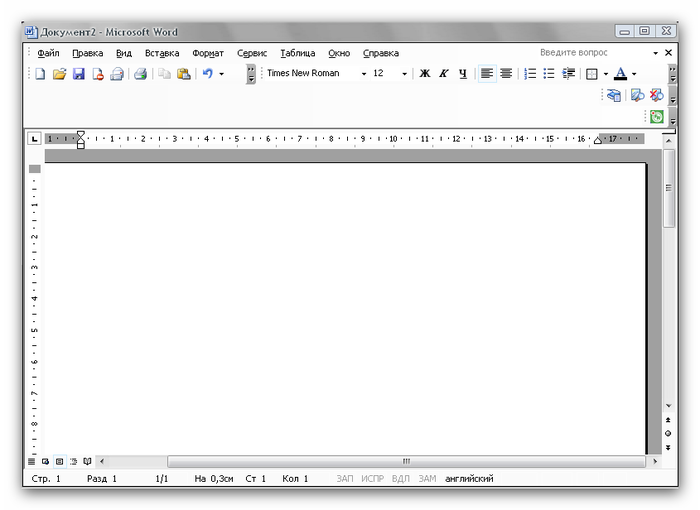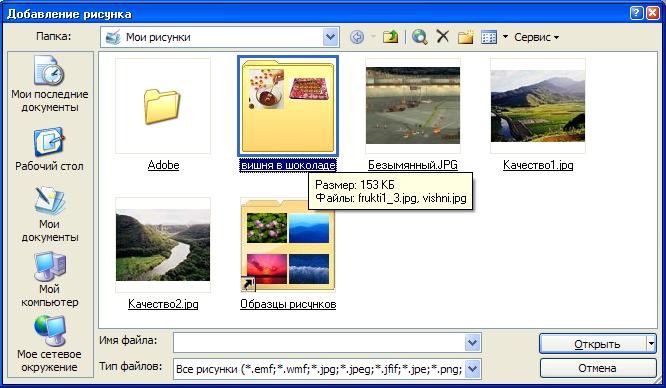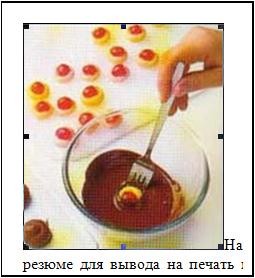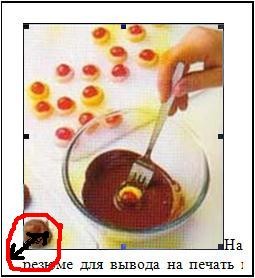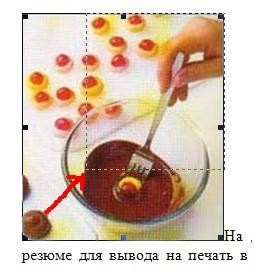-Рубрики
- АЗИАТСКАЯ КУХНЯ (236)
- АНИМАЦИЯ (2)
- АЭРОГРИЛЬ (6)
- БИБЛИОТЕКА (45)
- ВИДЕО (40)
- ВСЕ ДЛЯ ДНЕВНИКА (54)
- ВСЕ ДЛЯ ПК (500)
- ВСЕ ПОД РУКОЙ (81)
- ВЯЗАНИЕ (2509)
- ДЕСЕРТ (1482)
- ДИЗАЙН (11)
- ДОМАШНИЙ САЛОН КРАСОТЫ (421)
- ЗАГОТОВКИ И КОНСЕРВЫ (110)
- ЗАКОН И ПОРЯДОК (106)
- ИГРЫ КАЗУАЛЬНЫЕ (2)
- ИДЕИ ДЛЯ ШИТЬЯ и РУКОДЕЛИЯ (221)
- ИЗОТЕРИКА (297)
- ИЗУЧЕНИЕ ИНОСТРАННЫХ ЯЗЫКОВ (171)
- ИНТЕРЕСНО (216)
- ИНТЕРЬЕР (152)
- КИНО (118)
- КИНОЗАЛ (66)
- КРАСОТА И ЗДОРОВЬЕ (1573)
- КУЛИНАРИЯ (4714)
- КУХНИ НАРОДОВ МИРА (379)
- ЛАНШАФТ (4)
- МИКРОВОЛНОВКА (106)
- МУЗЫКА (117)
- НАДО ЗНАТЬ (292)
- НАПИТКИ (76)
- ОБРАЗОВАНИЕ (57)
- ПАРОВАРКА (15)
- ПЕРЕДЕЛКА (80)
- ПОЛЕЗНОСТИ (839)
- ПОЛЕЗНЫЕ И ИНТЕРЕСНЫЕ ССЫЛКИ (156)
- ПОЛИТИКА (357)
- ПРИКОЛЫ (82)
- ПСИХОЛОГИЯ (79)
- ПУТЕШЕСТВИЯ (85)
- ПЭЧВОРК (6)
- РЕМОНТ (111)
- РУКОДЕЛИЕ (448)
- САД И ОГОРОД (55)
- СВАДЬБА (6)
- СКРАПБУКИНГ (37)
- СОФТ (88)
- СТИЛЬ И МОДА (67)
- СТИХИ (103)
- ТЕХНИКА НА КУХНЕ (42)
- ФОТО (1)
- ФОТОГАЛЕРЕЯ (28)
- ЦВЕТОВОДСТВО (122)
- ШИТЬЕ (866)
-Музыка
- you and me
- Слушали: 41 Комментарии: 0
-Поиск по дневнику
-Подписка по e-mail
-Постоянные читатели
-Статистика
Записей: 16691
Комментариев: 779
Написано: 20350
Как разместить фото или картинку в текстовом документе Word? |
Шаг 1. Щелкаете мышью в месте, где хотите поместить фото или картинку.
Шаг 2. Затем жмете “Вставка” – “рисунок” – “из файла”.
Шаг 3. Выбираете нужную картинку или фото.
Шаг 4. Жмете “Вставить” или жмете 2 раза левой клавишей мыши по выбранной картинке.
Шаг 5. Затем жмете значок “Сохранить” в верхней панели слева в программе Word.
Все должно получиться. Но есть один нюанс. Вставленная картинка может оказаться очень большой. Т.е. в слишком большом формате получается! Где же и как его уменьшить? Для этого делаете следующее.
Шаг 6. (если нужен) Щелкаете левой клавиши мыши по рисунку. И рисунок выделится.
Шаг 7. Затем подводите курсор к любому уголку картинки, пока не увидите двойную стрелку наискосок.
Шаг 8. Как увидите, сразу ведите картинку в сторону уменьшения. Например, если стрелка в правом нижнем углу, то ведите ее вверх. Уменьшили, отпустите мышь.
После этого сохраните страницу так же, как было указано в шаге 5.
http://www.kurs-pc-dvd.ru/blog/microsoft-word/kak-...-tekstovom-dokumente-word.html
| Рубрики: | ВСЕ ДЛЯ ПК |
| Комментировать | « Пред. запись — К дневнику — След. запись » | Страницы: [1] [Новые] |